CASS7.0部分功能使用时未知命令的解决办法?
来源:网络收集 点击: 时间:2024-06-11【导读】:
在CASS7.0的“编辑”中“图层控制”子菜单中“实体层→当前层”等好多菜单命令都是无效命令?使用时出现 “未知命令“LAYCUR”。按 F1 查看帮助。”的提示。这是由于CAD安装不完全,因为CAD的典型安装是不会安装“ET扩展工具” (安装后CAD菜单栏会有个Express菜单),如果需要使用需要按以下步骤进行安装:这里以Win7系统、CAD2006、Cass7.0为例工具/原料moreAutoCADCass7.0方法/步骤1/7分步阅读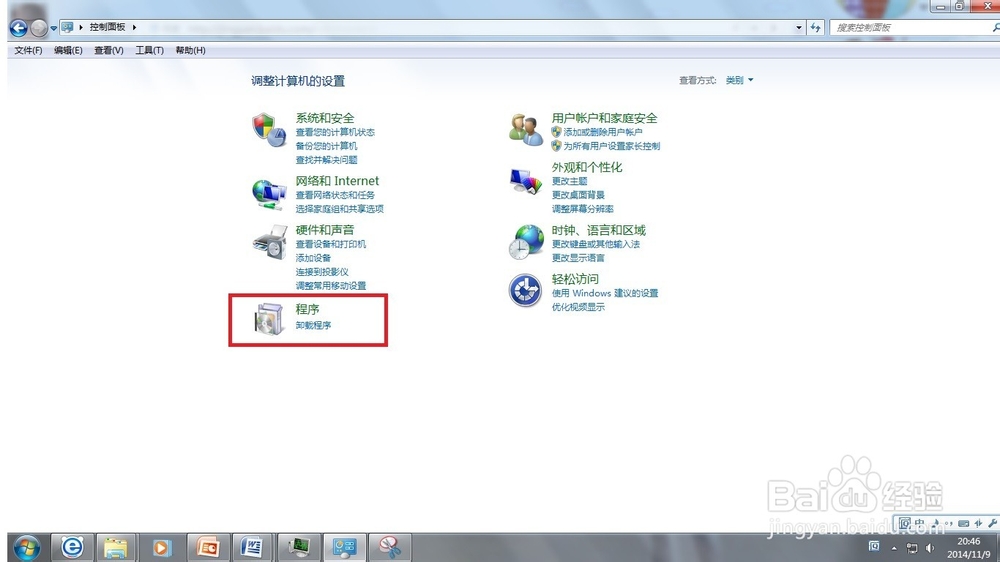
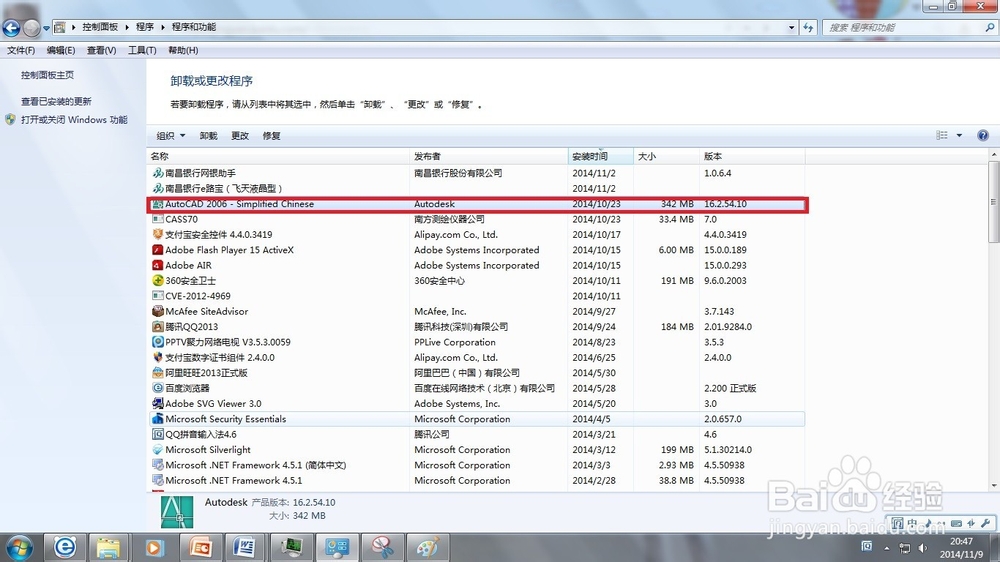
 2/7
2/7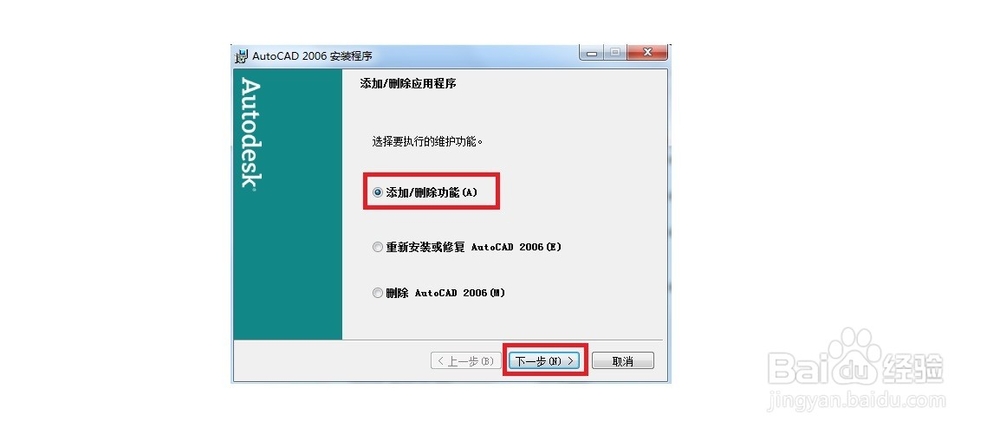 3/7
3/7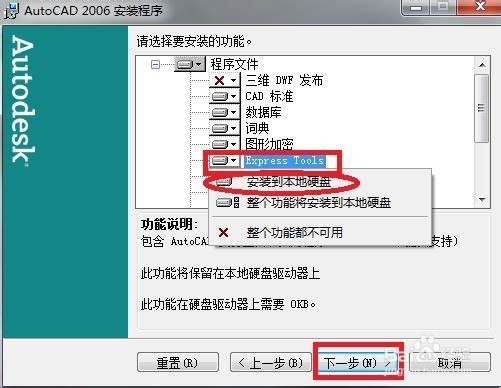 4/7
4/7 5/7
5/7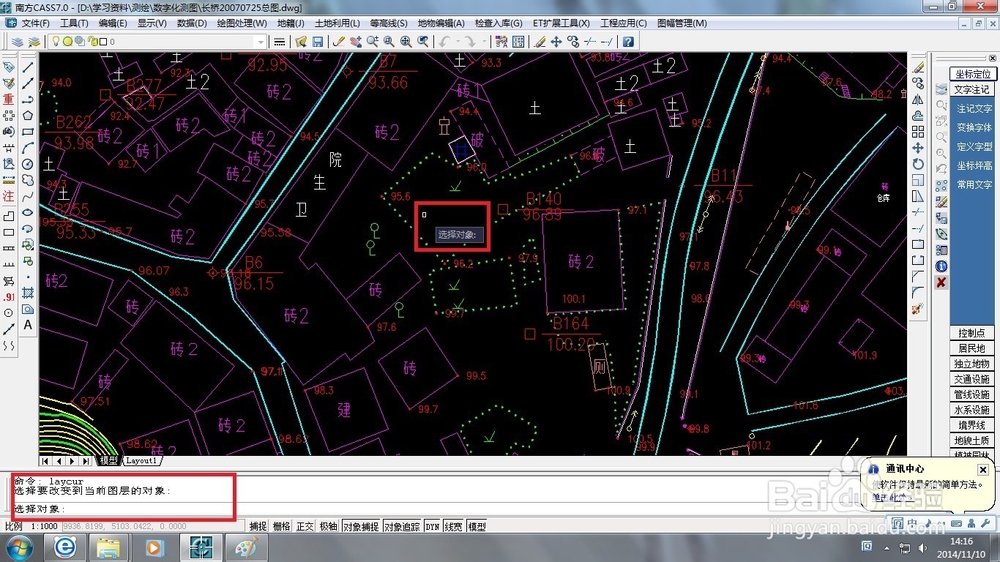 6/7
6/7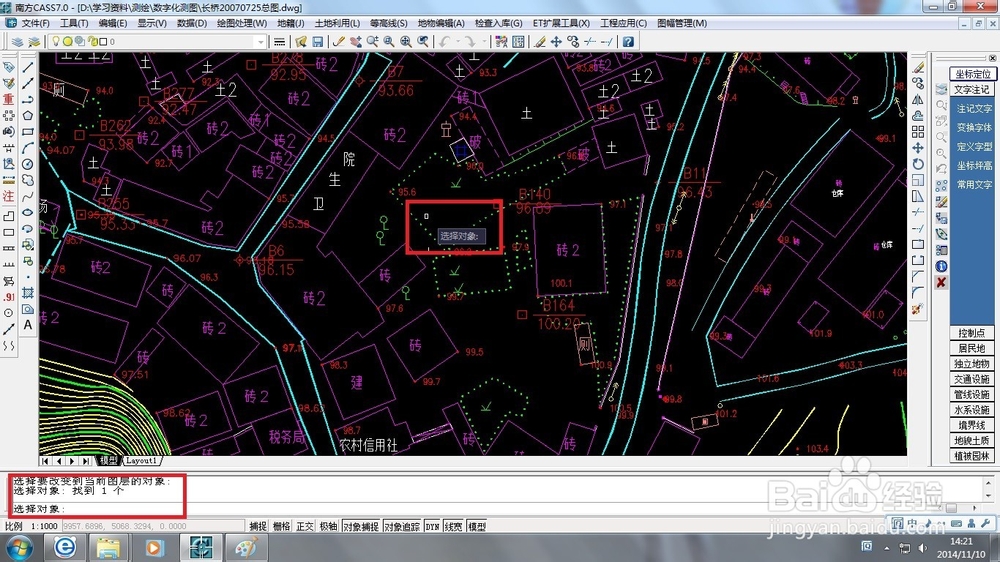 7/7
7/7 注意事项
注意事项
1、进入控制面板,选择“卸载或更改程序”,选中“AutoCAD2006”图标,右击选择“更改”。
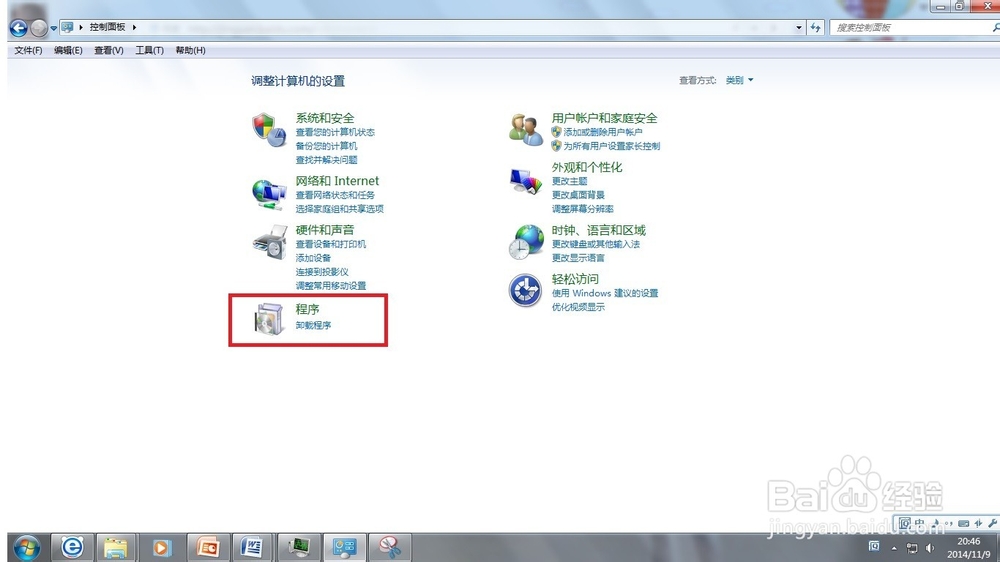
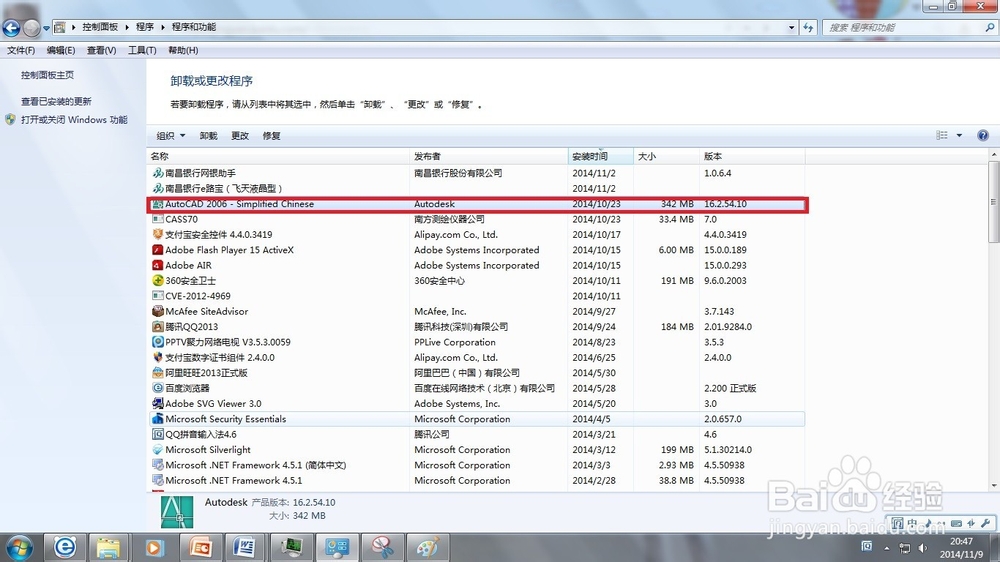
 2/7
2/72、进入“AutoCAD2006安装程序对话框”,选择“添加/删除功能”单选按钮,点击下一步。
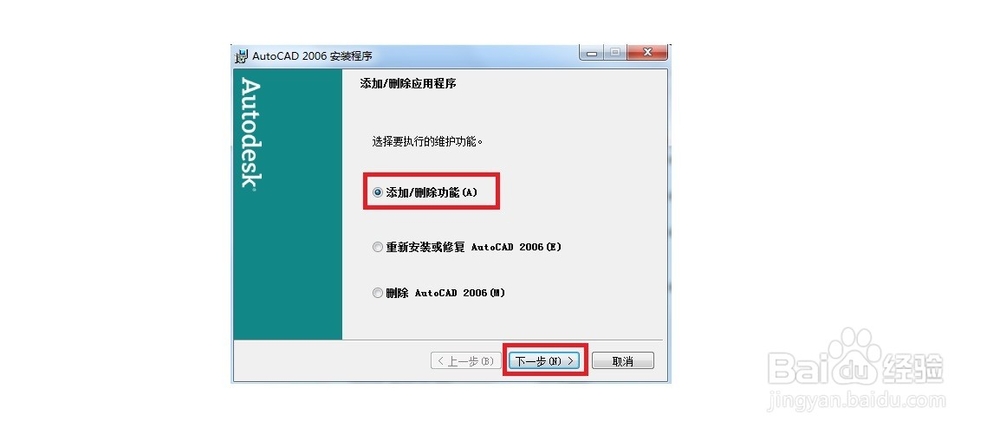 3/7
3/73、在“程序文件”列表中,选择“Express Tools”,单击小三角形,选择“安装到本地磁盘”,然后点击下一步即可完成安装。
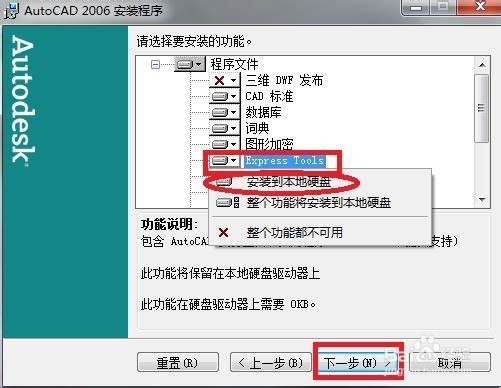 4/7
4/74、完成安装后打开cass7.0,进入“编辑”菜单,“图层控制”--““实体层→当前层”
 5/7
5/75、命令行提示:
命令: laycur
选择要改变到当前图层的对象:
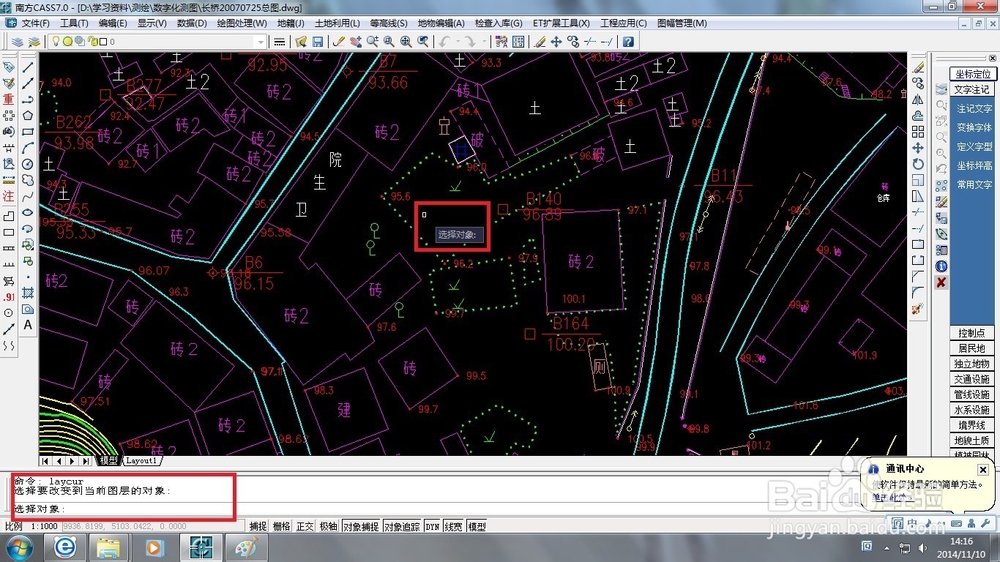 6/7
6/76、选择图中的菜地,命令行提示:
选择要改变到当前图层的对象:
选择对象: 找到 1 个
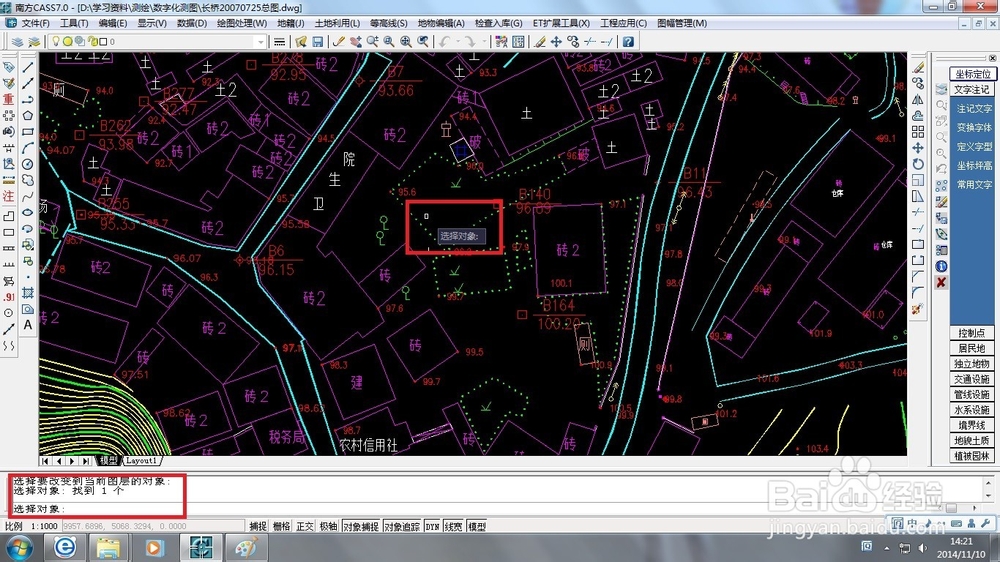 7/7
7/77、按回车结束命令,此时菜地实体对象已经被改变到当前层(0层),实体颜色由原来的绿色变为白色。
通过测试,“编辑”菜单中“图层控制”子菜单中“实体层→当前层”命令已经可以使用,“未知命令”问题得以解决。
 注意事项
注意事项安装过程中,CAD的程序安装包必须存在,路径最好和初始安装存放路径一致,方便程序搜索,程序没有找到就需要你手动添加。
cass7.0未知版权声明:
1、本文系转载,版权归原作者所有,旨在传递信息,不代表看本站的观点和立场。
2、本站仅提供信息发布平台,不承担相关法律责任。
3、若侵犯您的版权或隐私,请联系本站管理员删除。
4、文章链接:http://www.1haoku.cn/art_897136.html
上一篇:秋天播种豌豆的七个注意点
下一篇:百度地图导航数据记录如何关闭
 订阅
订阅